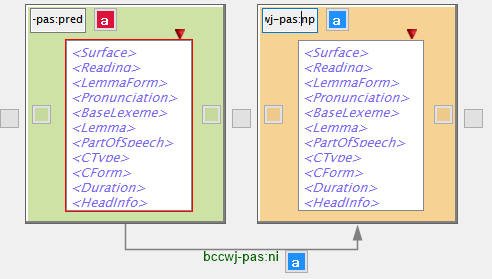| ChaKi.NET (3.16 Revision 653) | 2021-01-23 23:11 |
| ChaMame (1.0.4) | 2020-01-14 17:04 |
| Patch Files (TextFormatter for ChaKi.NET (2010/11/20)) | 2010-11-21 23:23 |
| その他 (CaboCha-0.66/UniDic用モデルファイル) | 2013-02-18 17:00 |
| 旧版[ChaKi Legacy] (2.1.0 Build 202) | 2008-11-16 23:47 |
基本編で説明したDependencySearchのパネルを使うと、文節・係り受けに限らない、一般的な Segment/Linkのパターンの出現をコーパスから検索することができます。
DependencySearchパネルの背景色付きのBox("Segment Box")の左上に、通常は"Bunsetsu"と 表示されたテキストボックスがあります。この上でマウスをクリックすると、現在選択されているコーパスの 持つSegment Tagの一覧がポップアップ表示されます。
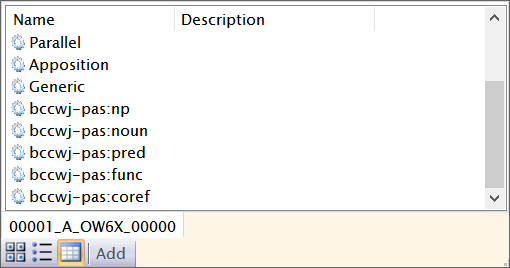
(下部のツールバーにより、Tag一覧の表示形式を変えたり新しいTagを追加することもできます。)
この一覧から検索パターンに使いたいTagを一つ選択することにより、このSegment Boxの表すSegmentのTagを デフォルトの"Bunsetsu"から任意のものに変更することができます。 例えば、下記の状態では、このSegment Boxは"bccwj-pas:pred"という (BCCWJ述語項構造コーパスにおける)述語を表すSegmentにマッチすることを示します。
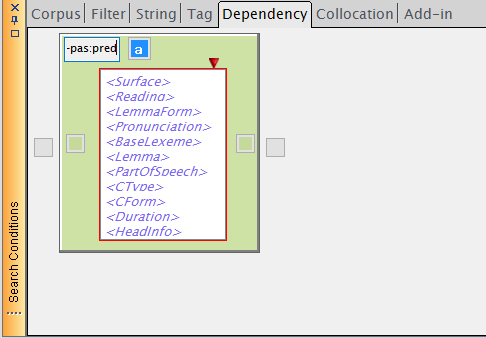
この条件で通常のDependencySearchと同様に検索を行うと、述語としてアノテーションされている語が KWICパネルにリストアップされます。
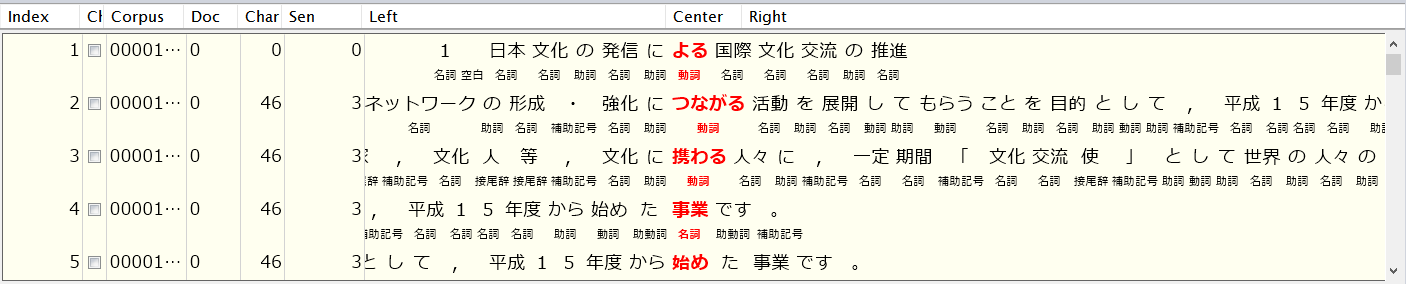
なお、Segment Boxに含まれるWord Boxは文節・係り受け検索の場合と同様、そのSegmentの範囲に含まれるWord に対する条件として指定することができます。(WordはSegment Box内に最低1個必要です。)
2つ以上のSegment Boxを追加したときには、それらの間にLink条件を設定することができます。ひとつのSegment Boxの 内部(Word Box以外の色付き背景の場所)から他のSegment Boxの内部までマウスドラッグ操作を行うことにより、 その2つのBox間に関連線(Link条件)が追加できます。
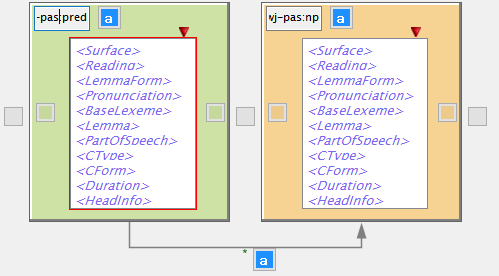
Link条件は矢印で表され、その中央にLink Tag名が表示されています。デフォルトでは、Tagは"*"(アスタリスク)で、 任意の Link Tagにマッチすることを示していますが、このTag名の上で(マウスカーソルが"I"に変わった時に)クリック すると、Segment Tagと同様に、Link Tagを選択するポップアップが表示されますので、特定のTagにマッチさせたい 場合は、その中から一つTagを選択します。
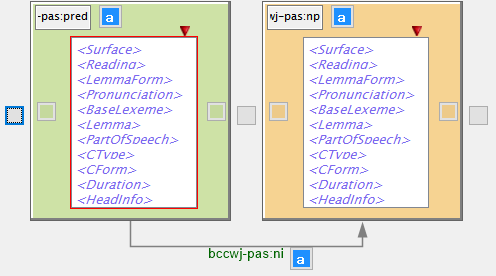
上記の条件は、述語(pred)から名詞句(np)へ、「ニ」格での関連が存在するようなパターンを表しており、赤枠のWord Box(KWICに おける中心語)が述語Segment Boxの中にあることから、述語Segment内の任意のWordをKWICのCenterとして、この関連に当てはまる 生起をすべてリストします。
※ パターンは1文内に限られます。
Segment, Linkアノテーションには、属性(Attribute)を付加することができますが、付加されたAttributeを用いて Segment/Linkパターンの絞り込みを行うことが可能です。
Segment Box, Link条件のそれぞれのTag名の右側にある![]() ボタンをクリックすると、
Key-Valueを入力する表を持ったポップアップが表示されます。
ボタンをクリックすると、
Key-Valueを入力する表を持ったポップアップが表示されます。
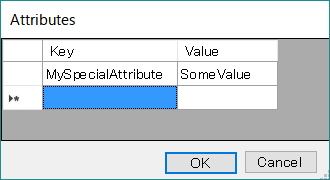
上記の例では、"MySpecialAttribute"という名称のAttributeを持っていてその値が"SomeValue"と一致するようなSegment/Linkのみが 合致するものとみなされます。(Attributeは複数指定可能で、論理ANDで結合されます。すなわち、すべてが合致することが要求されます。)
なお、Attributeに対する条件が指定されているSegment, Link条件は、![]() ボタンの色が赤になります。
ボタンの色が赤になります。